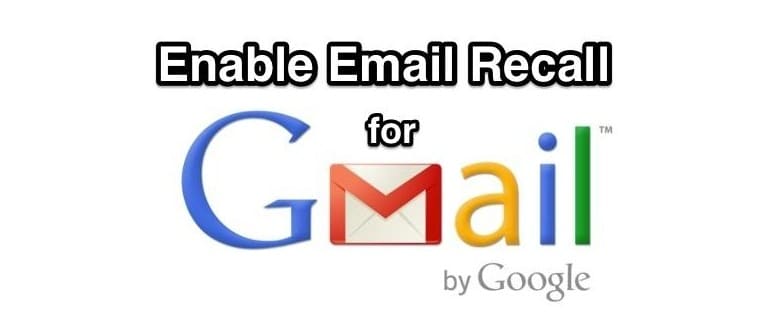Se hai mai inviato un’email e subito dopo ti sei reso conto che conteneva errori, era incompleta o, peggio, destinata alla persona sbagliata, conosci bene quel brivido di panico. Per gli utenti di Gmail, c’è una funzione utile che offre un po’ di sollievo in queste situazioni: la possibilità di richiamare un’e-mail inviata, a patto di agire rapidamente. Questa opzione è particolarmente preziosa per chi usa Gmail come client di posta elettronica principale.
Attualmente riservata agli utenti di Gmail, la funzione «Annulla invio» è considerata sperimentale da Google, ma funziona perfettamente per richiamare messaggi inviati per errore.
Come abilitare l’email «Annulla invio» in Gmail
Dovrai attivare questa funzione di richiamo nelle impostazioni del client web di Gmail. Ecco come fare:
- Accedi a gmail.com e entra nel tuo account Google come di consueto.
- Clicca sull’icona dell’ingranaggio nell’angolo in alto a destra della tua posta in arrivo, quindi seleziona «Impostazioni» dal menu a discesa.
- Vai alla scheda «Generale» all’interno delle impostazioni di Gmail.
- Trova l’opzione «Annulla invio» e scegli il tuo periodo di cancellazione per l’invio delle email: 5, 10, 20 o 30 secondi.
- Scorri fino in fondo e seleziona «Salva modifiche».
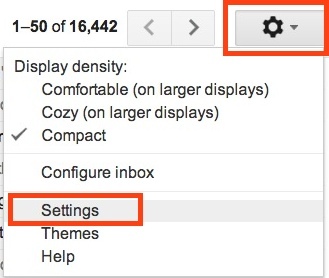

Una volta abilitata la funzione «Annulla invio», puoi testarla subito. Dopo aver inviato un’email, vedrai apparire l’opzione «Annulla» nella parte superiore della finestra di Gmail, accanto al messaggio che indica che l’email è stata inviata, evidenziato in giallo.

A seconda del periodo di cancellazione che hai scelto, l’opzione «Annulla» rimarrà visibile per un breve lasso di tempo, permettendoti di richiamare un’email inviata per errore, verso il destinatario sbagliato o con errori di battitura. Facendo clic su «Annulla», l’email non verrà inviata, tornerà come bozza, permettendoti di correggere l’errore e reinviarla, oppure di pensarci su prima di procedere.
La funzione di richiamo funziona introducendo un breve ritardo prima che l’email venga realmente inviata, poiché è praticamente impossibile richiamare un messaggio già ricevuto. Quindi, il periodo di cancellazione scelto determina quanto tempo hai per annullare l’invio, quindi scegli un’opzione che si adatti meglio alle tue esigenze. L’impostazione predefinita di 10 secondi è abbastanza buona e consente una consegna rapida, ma se tendi a fare errori, potresti preferire un intervallo di 20 o 30 secondi.
In ogni caso, questa è una funzione davvero utile che tutti gli utenti Gmail dovrebbero attivare. Sarebbe fantastico vedere questa opzione implementata in tutte le app di posta elettronica, che tu stia inviando da Mail su iOS, Mac OS X, Windows o Android… speriamo di arrivarci!
Se desideri altri consigli su Gmail, prova a filtrare i messaggi non letti nella tua inbox, a scoprire questi tre trucchi per aumentare la produttività su Gmail, o semplicemente esplora i nostri archivi per trovare altri suggerimenti utili.
Fino a poco tempo fa, la funzione «Annulla invio» era considerata sperimentale e doveva essere attivata dalla sezione Labs. Adesso non è più necessario, ma se non vedi l’opzione «Annulla invio» nelle impostazioni generali, ecco come appariva prima:
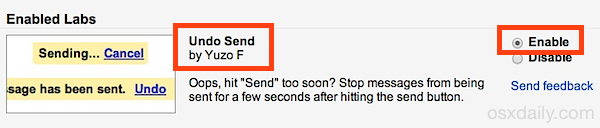
Attivando questa funzione e salvando le modifiche, potrai utilizzare l’opzione «Annulla invio» direttamente dalle impostazioni generali. Buon invio!
Novità e aggiornamenti su Gmail nel 2024
Nel 2024, Gmail ha continuato ad evolversi, introducendo nuove funzionalità per migliorare l’esperienza utente. Tra queste, troviamo un’interfaccia più intuitiva e l’integrazione con strumenti di produttività come Google Calendar e Google Keep, che semplificano la pianificazione e la gestione delle attività direttamente dalla tua inbox.
Inoltre, Gmail ha potenziato la sicurezza delle email con filtri anti-spam più efficaci e avvisi di sicurezza per proteggere gli utenti da phishing e attacchi informatici. Infine, la possibilità di utilizzare risposte rapide intelligenti e suggerimenti di scrittura basati sull’intelligenza artificiale rendono la gestione delle email ancora più veloce e fluida.
La combinazione di queste novità rende Gmail non solo un semplice client di posta elettronica, ma un potente strumento di comunicazione e collaborazione. Non dimenticare di sfruttare al massimo tutte queste funzionalità per ottimizzare la tua produttività quotidiana!